如何自定义Chrome的字体
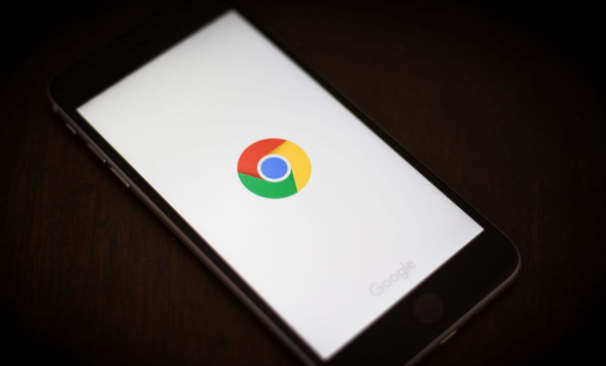
在浏览网页时,我们可能会对浏览器默认的字体显示效果不太满意,希望能按照自己的喜好来设置字体样式。下面将详细介绍如何在Chrome浏览器中自定义字体,让浏览体验更加舒适和个性化。
一、打开Chrome浏览器设置页面
首先,我们需要找到Chrome浏览器的设置入口。在Windows系统中,可以通过点击浏览器右上角的三个点(菜单按钮),然后在弹出的下拉菜单中选择“设置”选项;在Mac系统中,同样点击浏览器右上角的三个点,再选择“设置”。这样就能进入到Chrome浏览器的设置页面。
二、进入外观设置
进入设置页面后,在左侧栏中找到并点击“外观”选项。这个选项包含了与浏览器外观相关的各种设置,比如主题、显示等,而我们要自定义字体的操作也在这里进行。
三、自定义字体设置
在“外观”设置页面中,往下滚动页面,找到“自定义字体”部分。在这里,我们可以看到有“标准字体”“固定宽度字体”“最小字号”“编码字体”等多个选项。
1. 标准字体:这是浏览器默认显示网页文字所使用的字体。点击其右侧的下拉箭头,会出现系统已安装的各种字体列表,我们可以根据自己的喜好从中选择合适的字体。例如,如果你喜欢比较简洁清晰的字体,可以选择“微软雅黑”;如果喜欢带有一些书法风格的字体,可以选择“华文行楷”等。
2. 固定宽度字体:主要用于显示一些需要固定宽度的文字内容,比如代码片段等。同样点击右侧下拉箭头,从列表中选择适合的字体,通常像“Courier New”这类等宽字体是比较常见的选择。
3. 最小字号:用于设置浏览器能够显示的最小字号大小。通过拖动滑块或者直接输入数值,可以调整最小字号。如果你希望在浏览网页时文字不要过小,影响阅读,可以适当增大这个数值;反之,如果希望在一些特殊情况下显示更小的文字,也可以减小该数值。
4. 编码字体:主要是针对一些特殊字符编码所对应的字体设置。一般情况下,保持默认设置即可,除非你有特定的需求才需要进行修改。
四、保存设置
当我们完成上述各项字体的自定义设置后,点击右上角的“保存”按钮,使设置生效。此时,再次浏览网页时,Chrome浏览器就会按照我们刚刚设置的字体样式来显示文字内容了。
需要注意的是,不同的网页可能本身有自己的字体样式定义,在某些情况下,浏览器的自定义字体设置可能会受到网页自身样式的影响,无法完全按照我们设置的字体显示。但总体来说,通过以上步骤,我们能够在大多数情况下实现对Chrome浏览器字体的自定义,提升浏览体验。
希望这篇文章能帮助你顺利地在Chrome浏览器中完成字体的自定义操作,让你在使用浏览器时更加得心应手。

能在360浏览器看直播吗
现如今我们大部分人都喜欢看直播,大部分的直播平台都有各自的客户端版本,但是很多小伙伴还是会选择使用网页版来看直播视频。
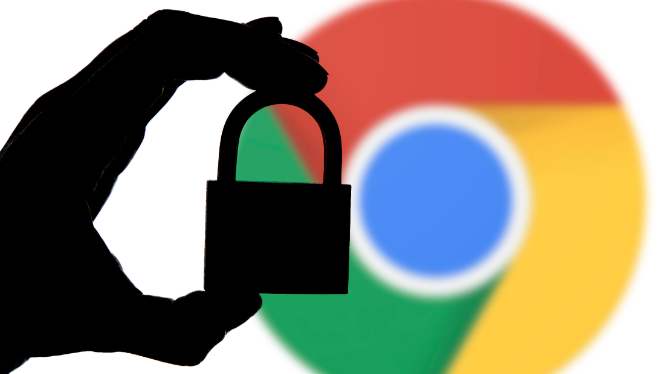
预装软件卸载后重新安装Chrome教程
详细讲解如何彻底卸载预装软件后重新安装Chrome,确保系统干净并避免残留文件影响。
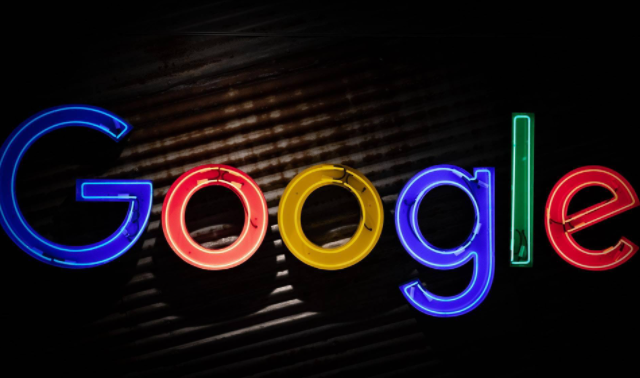
谷歌浏览器标签页快速切换操作指南
谷歌浏览器标签页支持快速切换,通过操作指南实现多任务高效浏览,提高工作效率和浏览便捷性。

谷歌浏览器扩展插件下载安装应用探索
谷歌浏览器扩展插件下载安装应用探索分享操作步骤和优化技巧。文章帮助用户高效安装和管理插件,确保功能稳定,提高浏览器操作效率。

Chrome浏览器网页翻译功能深度解析
深度解析Chrome浏览器网页翻译功能,介绍多语言支持和实用操作技巧,方便用户跨语言浏览网页。

谷歌浏览器插件导致页面闪退频繁卡顿的解决方案
谷歌浏览器使用某些插件时频繁出现页面闪退或卡顿,可能由于插件资源管理不当。建议卸载异常插件或更新至兼容版本以保障页面运行稳定。

如何开启chrome多线程下载选项让你的下载速度提升10倍?
很多经常下载文件的用户可以安装迅雷或IDM等专用工具,接管谷歌Chrome或其他浏览器的默认下载工具。

谷歌浏览器提示dns未响应怎么办
本篇文章给大家详细介绍谷歌浏览器提示dns未响应的问题解决方法,还不清楚如何操作的朋友快来看看吧。

如何在 CentOS 7 上安装谷歌浏览器?
谷歌浏览器是谷歌的网络浏览器。它看起来很漂亮,并且与 Google 服务完美集成。Google Chrome 在 Chrome Web Store 中提供了许多扩展程序和主题,您可以使用它们来扩展它。谷歌浏览器也非常可定制。总的来说,它是一个很棒的网络浏览器。

手机谷歌浏览器怎么不能翻译网页了
手机谷歌浏览器怎么不能翻译网页了?下面就让小编给大家带来解决手机谷歌浏览器不能翻译教程一览,感兴趣的朋友快来看看吧。

谷歌浏览器任务管理器怎么打开
本篇文章中小编给大家带来开启chrome浏览器任务管理器的详细操作流程,希望能够帮助大家解决问题。

如何更新谷歌浏览器的开发版?更新谷歌浏览器开发版新手指南
Chrome 很受欢迎,因为它提供了一个简单的业务指南。作为面向业务的浏览器,它遵循自动更新范式,可在各种企业环境中提供简单稳定的更新。“稳定版”和“测试版”频道都有 Chrome 更新,这些更新已经可用。

谷歌浏览器总是崩溃怎么办
你有没有在使用谷歌浏览器的时候遇到各种问题呢,你知道谷歌浏览器总是崩溃是怎么回事呢?来了解谷歌浏览器总是崩溃的解决方法,大家可以学习一下。

谷歌浏览器该如何设置跨域_谷歌浏览器跨域问题解决
谷歌浏览器最近前端开发用到的跨域功能似乎又出了问题,快来和小编学习如何解决跨域问题

如何在台式电脑上的 Chrome 中解锁表情符号库?
到目前为止,还没有一种简单的方法可以在台式机上输入表情符号。但是谷歌浏览器中的一个新工具旨在让输入表情符号更容易一些。

如何使用 Asana Chrome 扩展进行项目管理?
您是否使用 Asana 进行项目和任务管理?Asana Chrome 扩展程序可以进一步提高您的工作效率。

我该如何进行谷歌浏览器断点调试?<基础教程>
你知道该如何进行谷歌浏览器的断点调试吗?一起来和小编学学吧!

谷歌浏览器不能下载文件怎么办
你有没有在使用谷歌浏览器的时候遇到各种问题呢,你知道谷歌浏览器无法下载文件是怎么回事呢?来了解谷歌浏览器无法下载文件的解决方法,大家可以学习一下。





